Erfahren Sie, wie Sie Ihre Benutzer auf Organisations-, Brandfolder- und Sammlungsebene verwalten.
Sie können Benutzer über das Modal "Benutzer" auf der Organisationsebene und die Seite "Benutzer" auf der Ebene "Brandfolder" und "Sammlung" verwalten.
Modal für die Benutzerverwaltung auf Organisationsebene
Navigieren Sie auf Organisationsebene zu Einstellungen > Benutzer verwalten.
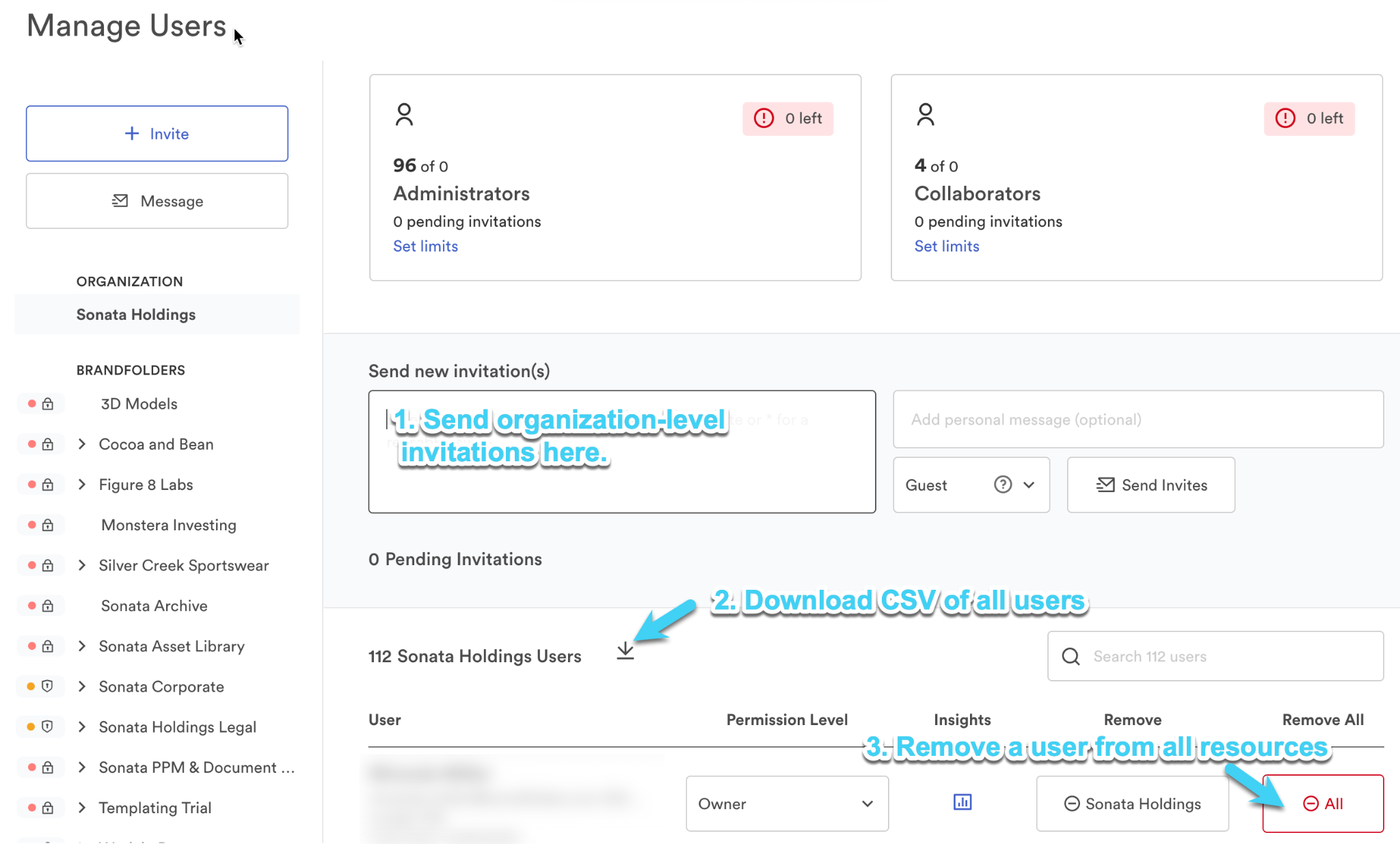
Auf Organisationsebene gibt es einige wesentliche Funktionen:
- Einladungen müssen über das Benutzerverwaltungsmodal auf Organisationsebene erfolgen, damit ein Benutzer eingeladen wird, Zugriff auf Organisationsebene zu erhalten. Wenn Sie Benutzer auf Organisationsebene einladen, werden ihre Berechtigungen automatisch auf alle Brandfolders und Sammlungen in Ihrer Organisation übertragen.
- Inhaber eines Kontos können eine CSV-Datei herunterladen, in der alle Benutzer aufgelistet sind, die ihrer Organisation zugeordnet sind. Diese CSV-Datei befindet sich unter dem Einladungsbereich neben # [Name Ihrer Organisation] Benutzer.
- Wenn Sie einen Benutzer aus allen Ressourcen im gesamten Unternehmen entfernen möchten, muss dies auf Organisationsebene erfolgen. Sobald Sie den Benutzer auf einer der Ressourcenebenen gefunden haben, können Sie die Schaltfläche Alle in der Spalte Alle entfernen auswählen.
- SSO Voreinstellungen werden auf Organisationsebene über die Dropdown-Liste Standardberechtigungsstufe oben rechts.
- Die Dropdown-Liste Standardberechtigungsstufe gewährt Benutzern Zugriff. Das heißt, wenn in der Dropdown-Liste Gast ausgewählt ist und sich ein Benutzer über SAML anmeldet, hat er automatisch Zugriff auf diese bestimmte Ressource als Gast.
- Navigieren Sie unbedingt zu der Brandfolder- oder Sammlungsebene, auf der Sie die Standardberechtigungen festlegen möchten. Andernfalls verfügen Benutzer über Standardberechtigungen auf Organisationsebene.
Seite "Benutzerverwaltung" auf Brandfolder-Ebene
Die tägliche Verwaltung der einzelnen Benutzer erfolgt auf Brandfolder-Ebene. Wählen Sie auf der Ebene Brandfolder Benutzer in der oberen rechten Ecke aus.
Auf der linken Seite der Seite zur Benutzerverwaltung finden Sie eine umfassende Liste Ihrer Ressourcen, einschließlich Brandfolder(s), Collection(s), Brandguide(s), Portal und Arbeitsbereich(e).
Zugriffsanforderung
Oben auf der Seite finden Sie einen Bereich für Zugriffsanfragen.
Um Anforderungen zu genehmigen, aktivieren Sie das Kontrollkästchen neben der E-Mail-Adresse des Benutzers, wählen Sie seine Berechtigungsstufe aus dem Dropdown-Menü aus und klicken Sie dann auf die Schaltfläche Zugriff gewähren.
Um Anfragen abzulehnen, klicken Sie auf die rote Schaltfläche rechts neben der E-Mail-Adresse.
Limits für Pläne
Unter Zugriffsanforderungen finden Sie einen Bereich für Planlimits. Dies ist eine Übersicht über die Anzahl an Administratoren und Mitarbeitern, die Sie in Ihrem Plan haben, und wie viele dieser Arbeitsplätze Sie verwenden.
In jedem Feld für Administratoren und Mitarbeiter finden Sie die Option zum Festlegen von Grenzwerten. Wenn Sie "Grenzwerte festlegen" auswählen, wird ein neues Modal angezeigt, in dem Sie die für jeden Brandfolder, Portal und Brandguide festgelegten Grenzwerte ändern können.
Beachten Sie beim Festlegen von Grenzwerten Folgendes:
- Fehlermeldung: Muss die aktuelle Nutzung überschreiten. Dies wird angezeigt, wenn Sie einen Grenzwert eingeben, der kleiner als der derzeit verwendete ist. Wenn ein Brandfolder beispielsweise drei Mitarbeiter verwendet, können Sie die Obergrenze nicht auf zwei Mitarbeiter anpassen.
- Sie haben Ihr Zuweisungslimit nicht erreicht. Dies wird angezeigt, wenn die Summe aller Brandfolder-Grenzwerte niedriger ist als der Grenzwert der Organisation. Wenn Sie 20 Administratoren haben, müssen Sie sie zuweisen. Sie können nicht nur 15 davon zuweisen.
- Sie haben Ihr Zuweisungslimit überschritten. Diese Nachricht wird angezeigt, wenn die Summe aller Brandfolder-Limits die Planbegrenzung der Organisation überschreitet.
Wenn Benutzerbeschränkungen für eine Organisation festgelegt sind, zählt Brandfolder die Gesamtzahl der Plätze, nicht die Gesamtzahl der eindeutigen Benutzer. Wenn ein und derselbe Benutzer beispielsweise Berechtigungen auf Administratorebene für zwei separate Brandfolder in Ihrer Organisation hat, dann belegt er zwei Administratorplätze.
Benutzer verwalten
In der Benutzerverwaltung gibt es einen Bereich, in dem alle Benutzer aufgelistet sind, die einer bestimmten Ressource zugeordnet sind. Hier können Sie folgende Anpassungen an den Benutzer vornehmen:
- Passen Sie ihre Berechtigungsstufe an, indem Sie aus dem Dropdown-Menü eine neue Zugriffsebene auswählen.
- Von diesem Brandfolder entfernen (Sammlung, Arbeitsbereich, Brandguide Portal ) entfernt den Zugriff des einzelnen Benutzers auf die ausgewählte Ressource.
- Von allen entfernen, entfernt den Zugriff auf die aktuelle Ressource und ihre verschachtelten Ressourcen. Dazu gehören auch Sammlungen, die unter Brandfolders verschachtelt sind.
- Insights-Daten von Benutzern anzeigen Dadurch gelangen Sie auf eine neue Seite, auf der Sie die Asset-Ansichten, Asset-Downloads, Asset-Freigaben und Aktivitäten des Benutzers sehen können.